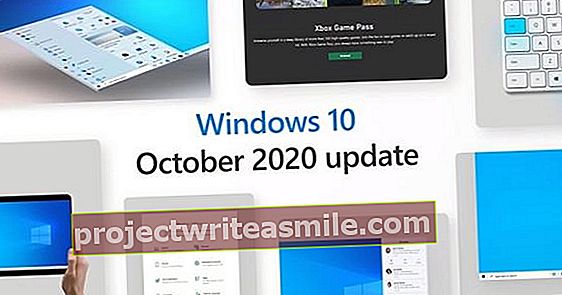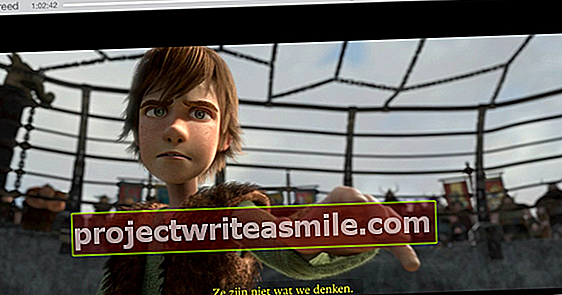Microsoft Outlook er uten tvil det mest kjente e-postprogrammet. Visste du imidlertid at det også er gode alternativer til denne programvaren? Vi har laget et utvalg av Outlook-alternativer som tilbyr de samme eller enda bedre funksjonene.
Windows Live Mail
For hjemmebruk kan du komme i gang med Windows Live Mail. Den siste versjonen av dette programmet, som du kan bruke gratis, finner du på Windows Live. Windows Live Mail er en del av Windows Live, som også inkluderer Hotmail og Messenger.
1. Oppsett
Det var en gang Outlook Express, hvis navn antydet sterkt at det var en slanket versjon av Outlook. Outlook Express har siden blitt erstattet av Windows Live Mail. Med Windows Live Mail kan du administrere e-postmeldingen slik du er vant til det fra Outlook. Programmet har derfor et stort sett sammenlignbart format. Til venstre finner du en oversikt over alle kontoer. Nederst til venstre ser du lenker til kalenderen, kontaktlisten, RSS-feeder og nyhetsgrupper. Til høyre finner du e-postmeldingene dine, en forhåndsvisning og en miniatyrkalender.
2. Koble nettpost
Sammenlignet med Microsoft Outlook har Windows Live Mail til og med en rekke ekstra funksjoner. Et godt eksempel på dette er muligheten til å håndtere webmailen din (f.eks. Hotmail eller Gmail) direkte i Windows Live Mail. Dette er praktisk, fordi du trenger en ekstern utvidelse for dette i Outlook. Klikk på fanen i Live Mail Fil (til venstre for Start) og velg Alternativer / E-postkontoer. trykk på knappen Legge til og velg Epost konto. I neste vindu skriver du inn e-postadressen og passordet ditt. Sjansene er at Windows Live Mail uavhengig kan konfigurere de ytterligere innstillingene. Nettpostfunksjonen støtter populære e-posttjenester som Hotmail og Gmail. Når du er ferdig, blir de lagt til i menyen til venstre, med hver konto gitt sin egen farge.

Windows Live Mail er etterfølgeren til Outlook Express.
3. Sett opp meldingsregler
Meldingsregler spiller en viktig rolle i Outlook, og du kan også jobbe med dem i Windows Live Mail. Klikk på fanen Mapper og deretter på knappen Meldingsregler. Innstillingsvinduet er nesten det samme som Outlook. Først velger du en eller flere betingelser og deretter en eller flere tilknyttede handlinger. I den tredje boksen klikker du på de understrekede ordene for å redigere beskrivelsen. I den siste boksen, gi din egen regel et passende navn. Bekreft ved å klikke på Lagre regel. E-postmeldinger som oppfyller de angitte kriteriene håndteres i henhold til denne regelen. Du kan selvfølgelig opprette flere kriterier. I hovedvinduet Regler vil du finne alle reglene. Her kan du også justere rekkefølgen på reglene. Velg en regel og klikk Opp eller Ned. Du kan også bruke en regel direkte. For å gjøre dette, velg det og klikk på Søk nå. Regelen vil bli utført umiddelbart i den valgte postkassen.

Windows Live Mail er etterfølgeren til Outlook Express.
4. Planlegg som avtale
Et praktisk alternativ som Outlook tilbyr er at du kan konvertere en e-post til en avtale, slik at den umiddelbart havner i kalenderen. Dette er også mulig i Windows Live Mail. Velg e-postmeldingen du vil kopiere til kalenderen, og klikk på knappen Legg til i kalenderen. Denne knappen er plassert på fanen Start. Du kan deretter spesifisere tidspunktet og til og med velge i hvilken kalender avtalen skal inkluderes. Dette er hyggelig hvis du har flere kalendere. Fornøyd? Bekreft ved å klikke på Lagre og lukk.

En e-postmelding kan også konverteres til en avtale i Windows Live Mail.
5. Diskusjonsvisning
Hvis du ofte mottar flere meldinger om samme emne, kan innboksen din bli ganske full. Diskusjonsvisningen grupperer meldinger som hører sammen. Du kan aktivere diskusjonsvisning selv i Windows Live Mail. For å gjøre dette, klikk på fanen Statue og deretter på knappen Diskusjoner. Hvis du nå for På meldinger som hører sammen er nå gruppert sammen. Du kan når som helst slå av skjermen ved å trykke på igjen Diskusjoner og deretter for fra å velge.